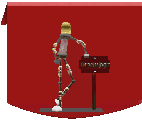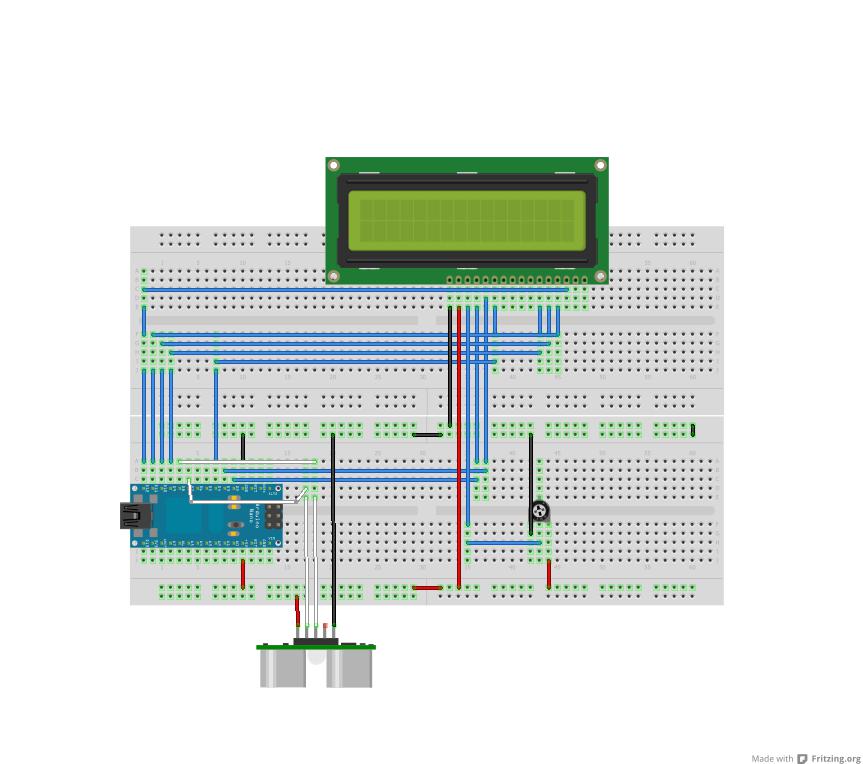

El Sensor SRF05 es un sensor ultrasonico. Funciona emitiendo un sonido ultrasonico ( por debajo de lo que los seres humanos somos capaces de oír) y "escuchando" cuanto tarda en volver el eco mediante el micrófono que lleva incorporado. Como sabemos que la velocidad del sonido en condiciones normales es de 343 m/s, podemos calcular a que distancia estaba el objeto fácilmente.
Lo que haremos sera conectar el sensor SRF05 y un display a nuestro Arduino. Cargar el programa y en la pantalla aparecerá en cm la distancia a la que esta el objeto que coloquemos en delante del sensor.
Lo primero es asegurarnos de que los pines de nuestro LCD son estos(debería consultarse la web del fabricante, aunque lo más común es que si lo sean.):
| Pin | Nombre | Función |
|---|---|---|
| 1 | GND | Tierra |
| 2 | Vcc | 5V |
| 3 | Contraste | Regula el contraste de la pantalla. Esto se puede hacer con el pwn de Arduino o con este circuito |
| 4 | RS | Selección del registro a leer/Escribir |
| 5 | R/W | Selecciona si vamos a leer o escribir |
| 6 | E | Enable |
| 7 | DB0 | Datos |
| 8 | DB1 | Datos |
| 9 | DB2 | Datos |
| 10 | DB3 | Datos |
| 11 | DB4 | Datos |
| 12 | DB5 | Datos |
| 13 | DB6 | Datos |
| 14 | DB7 | Datos |
| 15 | ||
| 16 |
Si las patillas de nuestro LCD se corresponden con las de la tabla de arriba, esta será la forma de conectarlo al Arduino:
| Arduino |
LCD |
| 2 | 4 |
| 3 | 5 |
| 4 | 6 |
| 5 | 3 (Si se quiere controlar asi el contraste) |
| 9 | 11 |
| 10 | 12 |
| 11 | 13 |
| 12 | 14 |
El siguiente paso es conectar el sensor de ultrasonidos, en nuestro caso un SRF05:

Este sensor tiene 5 patas:
| Pin | Nombre | Descripción |
|---|---|---|
| 1 | VCC | Alimentanción (5V) |
| 2 | Trig | |
| 3 | Echo | |
| 4 | Out | |
| 5 | GND | Alimentación (0V) |
hay otros sensores similares, como el SR04 que solo poseen 4, pero puede conectarse de forma similar solo con fijarnos en cual es cada una.
Lo conectaremos con Arduino de la siguiente manera:
| Pin de Sensor | Pin de Arduino | Nota |
|---|---|---|
| 1 | 5V | De Arduino o de cualquier fuente otra fuente de 5V |
| 2 | ||
| 3 | ||
| 4 | ||
| 5 | GND | De Arduino de cualquier otra fuente de alimentación. |
El circuito es muy sencillo:
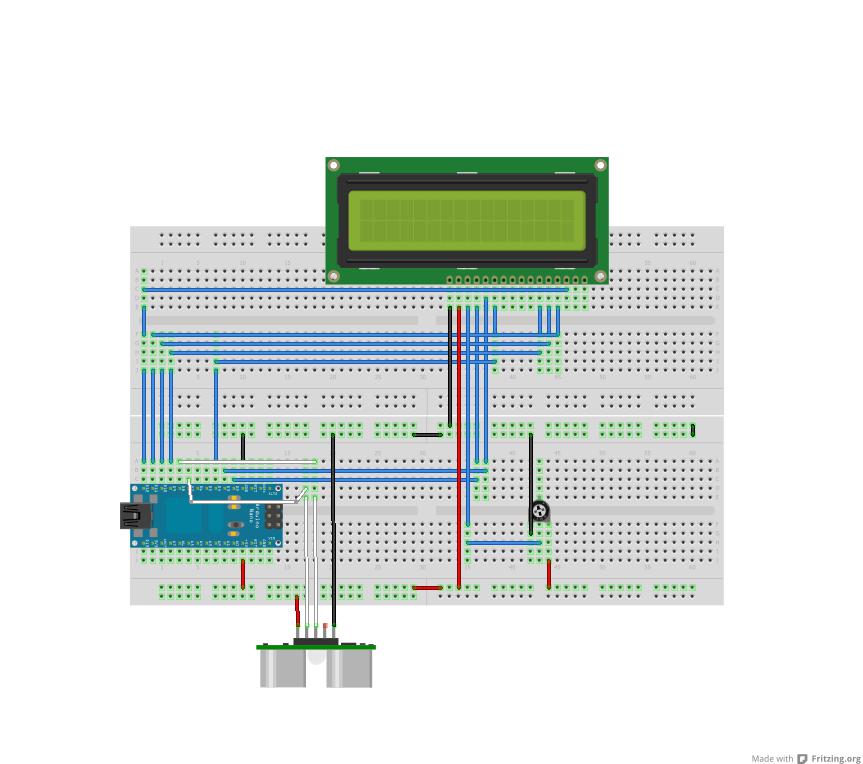
El código que lleva cargado es muy simple, pero requiere de dos librerías que podrás encontrar en la sección de descargas.
#include <LiquidCrystal.h>
#include <Ultrasonic.h>
void setup{
//Sintaxis de la función:LiquidCrystal lcd(rs,rw,enable,d1,d2,d3,d4)
LiquidCrystal lcd(2,3,4,9,10,11,12);
Ultrasonic ultrasonic (7,8);
}
void loop(){
lcd.clear();
lcd.setCursos(0,0);
lcd.print(ultrasoni.Ranging(CM));
lcd.print(“cm”);
delay(100);
}